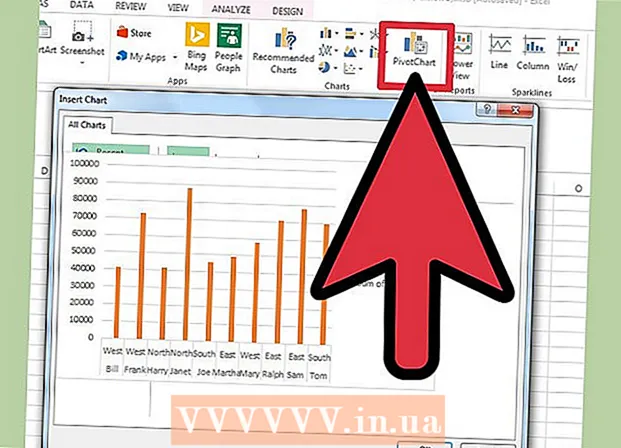Forfatter:
Clyde Lopez
Opprettelsesdato:
20 Juli 2021
Oppdater Dato:
23 Juni 2024

Innhold
- Trinn
- Metode 1 av 2: Hvordan koble til automatisk
- Metode 2 av 2: Slik kobler du til manuelt
- Tips
- Advarsler
Denne artikkelen viser deg hvordan du kobler en kompatibel HP -skriver til det trådløse nettverket. På denne måten kan du skrive ut dokumenter uten å måtte koble skriveren til datamaskinen. Ikke alle HP -skrivere har en trådløs modul, så sørg først for at skriveren kan kobles til Internett.
Trinn
Metode 1 av 2: Hvordan koble til automatisk
 1 Kontroller at datamaskinen og nettverket er kompatible. For å bruke Auto Wireless Connect må datamaskinen og nettverkskonfigurasjonen oppfylle følgende krav:
1 Kontroller at datamaskinen og nettverket er kompatible. For å bruke Auto Wireless Connect må datamaskinen og nettverkskonfigurasjonen oppfylle følgende krav: - Datamaskinen må kjøre Windows Vista eller nyere, eller OS X 10.5 (Leopard) eller nyere.
- datamaskinen må være koblet til en 802.11 b / g / n trådløs ruter via en 2,4 GHz -tilkobling. HP støtter foreløpig ikke 5,0 GHz -nettverk;
- datamaskinens operativsystem må kontrollere det trådløse nettverket;
- datamaskinen må bruke en trådløs tilkobling til nettverket og operativsystemet;
- datamaskinen må bruke en dynamisk IP -adresse, ikke en statisk IP -adresse (hvis du ikke betalte for en statisk IP -adresse, har du mest sannsynlig en dynamisk IP -adresse).
 2 Finn skriverprogramvaren. Gå til https://support.hp.com/en-us/drivers/, skriv inn modellnummeret på skriveren din, klikk på Legg til, og klikk deretter på Last ned for programvaren.
2 Finn skriverprogramvaren. Gå til https://support.hp.com/en-us/drivers/, skriv inn modellnummeret på skriveren din, klikk på Legg til, og klikk deretter på Last ned for programvaren.  3 Dobbeltklikk på den nedlastede filen. Oppsettprosessen for skriveren starter.
3 Dobbeltklikk på den nedlastede filen. Oppsettprosessen for skriveren starter.  4 Slå på skriveren. Hvis skriveren er utstyrt med automatisk trådløs tilkobling, vil den være klar til å koble til nettverket.
4 Slå på skriveren. Hvis skriveren er utstyrt med automatisk trådløs tilkobling, vil den være klar til å koble til nettverket. - Skriveren forblir bare klar i to timer.
 5 Følg instruksjonene på skjermen til du kommer til nettverksdelen. Instruksjonene varierer etter skrivermodell og datamaskinoperativsystem.
5 Følg instruksjonene på skjermen til du kommer til nettverksdelen. Instruksjonene varierer etter skrivermodell og datamaskinoperativsystem.  6 Vennligst velg Nettverk (kablet / trådløst). Det er midt på siden.
6 Vennligst velg Nettverk (kablet / trådløst). Det er midt på siden.  7 Klikk på Ja, send trådløse innstillinger til skriveren. Skriveren er funnet og de trådløse innstillingene sendes til den.
7 Klikk på Ja, send trådløse innstillinger til skriveren. Skriveren er funnet og de trådløse innstillingene sendes til den.  8 Vent til skriveren kobler seg til nettverket. Dette vil ta litt tid, og deretter vil en bekreftelse vises på skjermen.
8 Vent til skriveren kobler seg til nettverket. Dette vil ta litt tid, og deretter vil en bekreftelse vises på skjermen.  9 Fullfør oppsettet. Følg instruksjonene på skjermen for å gjøre dette. Skriveren er nå klar til bruk.
9 Fullfør oppsettet. Følg instruksjonene på skjermen for å gjøre dette. Skriveren er nå klar til bruk.
Metode 2 av 2: Slik kobler du til manuelt
 1 Kontroller at skriveren er installert på datamaskinen. I de fleste tilfeller må du koble skriveren til datamaskinen din med en USB -kabel og la systemet installere programvaren, selv om mange skrivere kommer med installasjons -CDer.
1 Kontroller at skriveren er installert på datamaskinen. I de fleste tilfeller må du koble skriveren til datamaskinen din med en USB -kabel og la systemet installere programvaren, selv om mange skrivere kommer med installasjons -CDer.  2 Slå på skriveren. Kontroller at skriveren er koblet til en strømkilde, og trykk deretter på strømknappen.
2 Slå på skriveren. Kontroller at skriveren er koblet til en strømkilde, og trykk deretter på strømknappen.  3 Aktiver berøringsskjermen (om nødvendig). Noen skrivere har berøringsskjermer som må aktiveres separat.
3 Aktiver berøringsskjermen (om nødvendig). Noen skrivere har berøringsskjermer som må aktiveres separat. - Hvis skriveren ikke har en berøringsskjerm, kobler du skriveren til det trådløse nettverket via programvareinnstillingene. Hvis skriveren allerede er installert, avinstaller og installer den på nytt for å koble til det trådløse nettverket.
 4 Klikk på Innstillinger. Plasseringen og ikonet for dette alternativet varierer fra skriver til skriver, men oftest er det merket med en skiftenøkkel og / eller tannhjulikon.
4 Klikk på Innstillinger. Plasseringen og ikonet for dette alternativet varierer fra skriver til skriver, men oftest er det merket med en skiftenøkkel og / eller tannhjulikon. - Du må kanskje rulle ned eller til høyre for å finne alternativet "Innstillinger".
- Hvis du ser alternativet Trådløst, trykker du på det.
 5 Vennligst velg Nettverk. De trådløse innstillingene åpnes.
5 Vennligst velg Nettverk. De trådløse innstillingene åpnes.  6 Vennligst velg Veiviser for trådløst nettverk. Skriveren begynner å søke etter trådløse nettverk.
6 Vennligst velg Veiviser for trådløst nettverk. Skriveren begynner å søke etter trådløse nettverk. - Kanskje du må klikke på "Trådløse innstillinger" i stedet for dette alternativet.
 7 Velg navnet på nettverket ditt. Klikk på navnet du ga nettverket da du opprettet det.
7 Velg navnet på nettverket ditt. Klikk på navnet du ga nettverket da du opprettet det. - Hvis du ikke har tilordnet et navn, viser skjermen ruterens modellnummer og produsentens navn.
- Hvis nettverksnavnet ditt ikke er der, blar du nedover siden, klikker i tekstboksen og skriver inn nettverksnavnet.
 8 Skriv inn nettverkspassordet. Dette er passordet du bruker for å koble til det trådløse nettverket.
8 Skriv inn nettverkspassordet. Dette er passordet du bruker for å koble til det trådløse nettverket. - Hvis ruteren din har en WPS -knapp, trykker du på og holder den inne i tre sekunder.
 9 Vennligst velg Klar. Legitimasjonen din blir lagret. Skriveren begynner å koble til nettverket.
9 Vennligst velg Klar. Legitimasjonen din blir lagret. Skriveren begynner å koble til nettverket.  10 Klikk på OKnår du blir bedt om det. Du kan nå skrive ut dokumenter over det trådløse nettverket.
10 Klikk på OKnår du blir bedt om det. Du kan nå skrive ut dokumenter over det trådløse nettverket.
Tips
- Noen skrivere uten berøringsskjerm har en WPS-knapp som du kan trykke på for å sette skriveren i paringsmodus. Trykk deretter og hold inne "WPS" -knappen på ruteren i tre sekunder for å koble ruteren og skriveren.
- Hvis du ikke kan koble skriveren til det trådløse nettverket, må du koble den til manuelt.
Advarsler
- Enhver skriver er forskjellig fra andre skrivere i samme kategori. Se om nødvendig instruksjonene for skriveren.